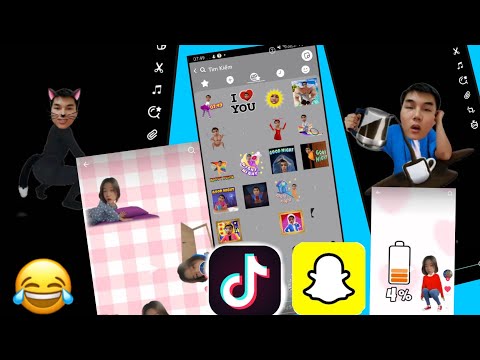WikiHow này sẽ hướng dẫn bạn cách tải xuống video từ các phiên trò chuyện trong ứng dụng WeChat dành cho thiết bị iOS. Điều này sẽ cho phép bạn lưu video vào iPhone hoặc iPad của mình để xem ngoại tuyến vào một ngày sau đó.
Các bước

Bước 1. Mở WeChat
Đó là biểu tượng màu xanh lục với hai bong bóng thoại màu trắng chồng lên nhau ở giữa.
- Nếu bạn chưa cài đặt WeChat trên iPhone hoặc iPad của mình, bạn cần thực hiện việc này trước khi có thể tải video xuống.
- Bạn cần đăng nhập bằng số điện thoại hoặc tài khoản WeChat hiện có.
- Bạn sẽ không thể tạo tài khoản mới trên iPad của mình, vì vậy, trước tiên bạn sẽ phải tạo một tài khoản trên điện thoại của mình và sau đó gắn nó với iPad.

Bước 2. Nhấn vào Trò chuyện
Điều này được tìm thấy ở góc dưới cùng bên trái của màn hình.

Bước 3. Nhấn vào cuộc trò chuyện có chứa video bạn muốn tải xuống
Nếu bạn có một số cuộc trò chuyện khác nhau trong lịch sử tài khoản của mình, bạn có thể cần phải cuộn xuống để tìm người bạn đang trò chuyện đã gửi cho bạn video bạn muốn tải xuống

Bước 4. Nhấn và giữ video
Điều này sẽ hiển thị một danh sách các tùy chọn.

Bước 5. Nhấn vào Thêm…
Điều này sẽ cung cấp cho bạn các biểu tượng tùy chọn bổ sung ở cuối màn hình.
Bạn có thể phải nhấn ▶ đầu tiên để xem tùy chọn này.

Bước 6. Nhấn vào ⋯
Điều này sẽ đưa ra các tùy chọn bổ sung khác.